Google Chrome 偶尔会遇到导致无法使用的问题。一个这样的例子是浏览器无法打开任何链接。一些用户报告在台式机和移动设备上遇到过这个问题。
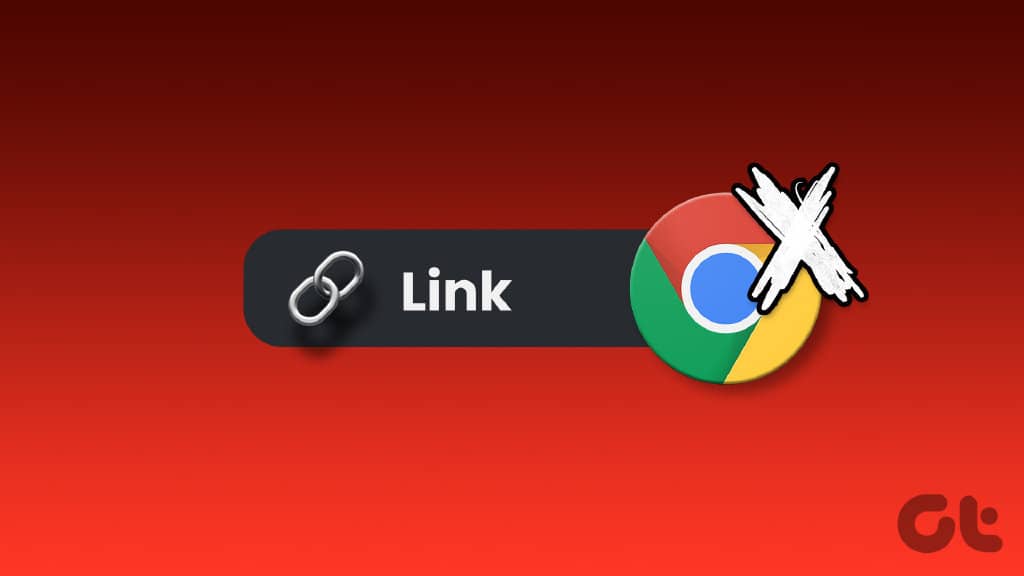
前 6 条路
幸运的是,解决这个问题比切换到新浏览器并导入数据要简单得多。当 Google Chrome 无法在您的计算机或移动设备上打开链接时,以下是一些有效的解决方案。
1. 重新启动谷歌浏览器
如果单击链接时 Google Chrome 没有响应,您可以尝试重新启动浏览器。如果它不会影响您的工作,重新启动 Chrome应该可以让它重新工作。
要在您的 PC 或 Mac 上重新启动 Chrome,请在顶部的地址栏中键入chrome://restart ,然后按 Enter。
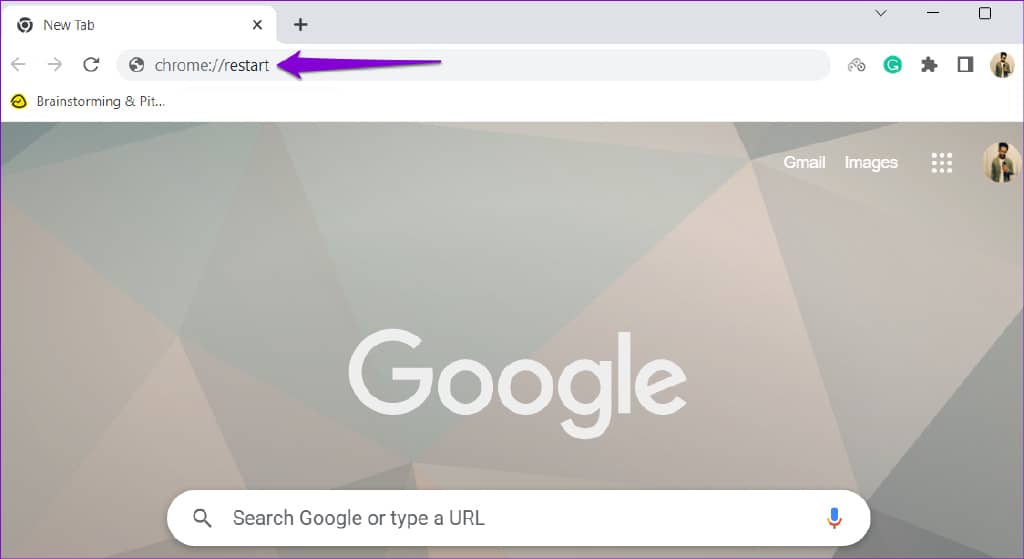
如果您在 Android 或 iPhone 上使用 Chrome,请在“最近使用的应用”菜单中向上滑动 Chrome 卡片,然后重新打开该应用。
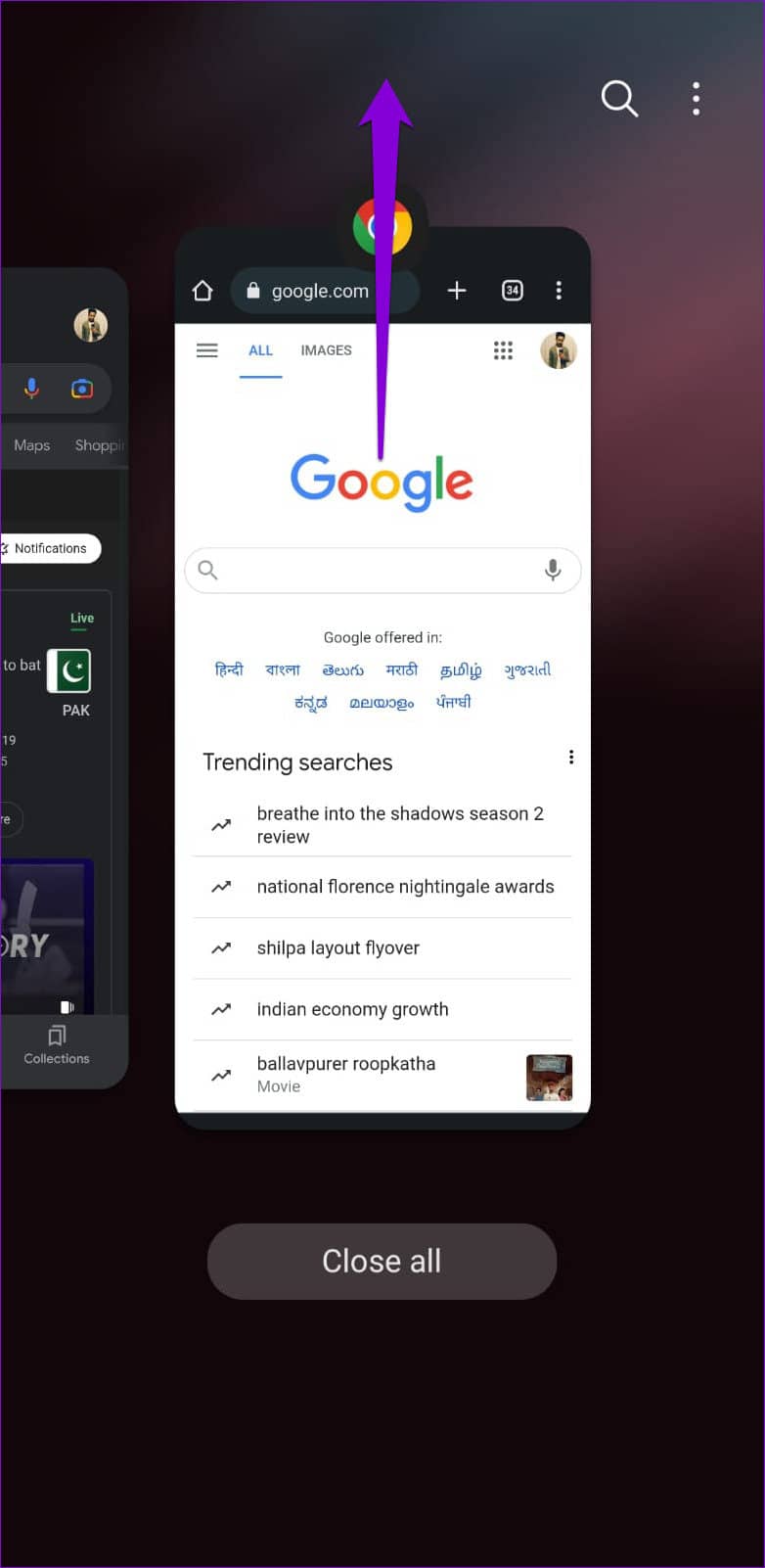
2.尝试以隐身模式打开链接
当您在隐身模式下使用 Chrome 时,它在没有任何浏览器缓存、cookie 或扩展程序的情况下运行。这可以帮助您确定是现有浏览数据还是错误的扩展程序导致了问题。
在您的计算机上,右键单击试图打开的链接,然后选择“在隐身窗口中打开链接”。
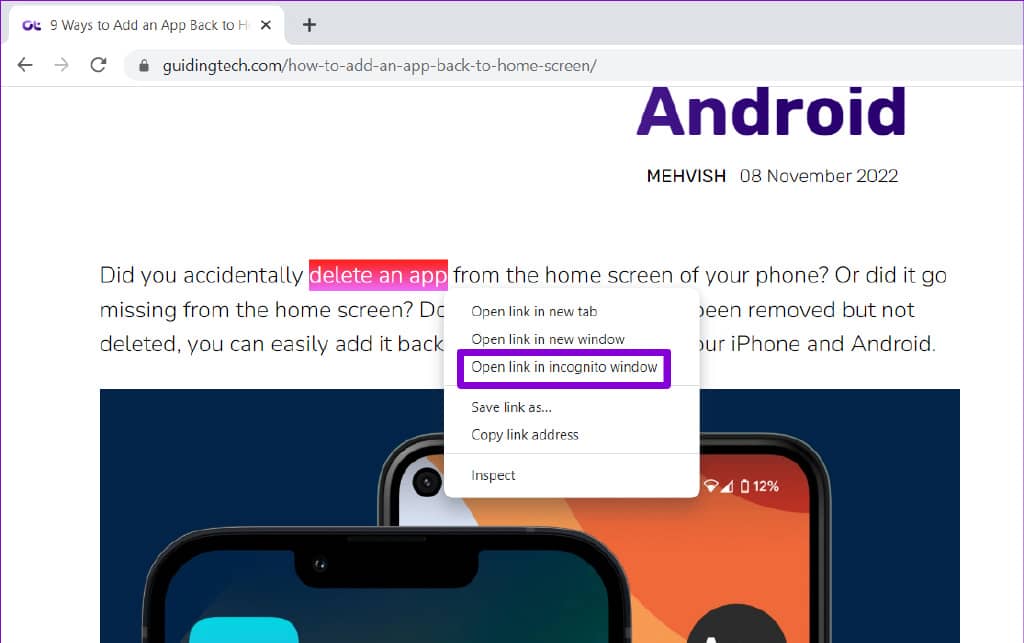
如果您在手机上使用 Chrome,请点击并按住链接,然后从出现的菜单中选择“在隐身标签中打开”。
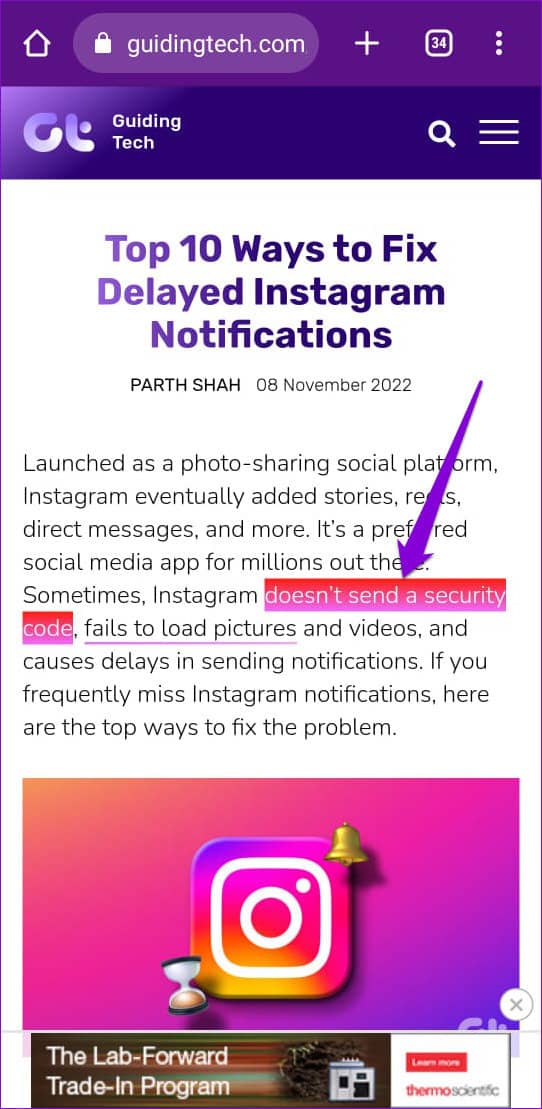
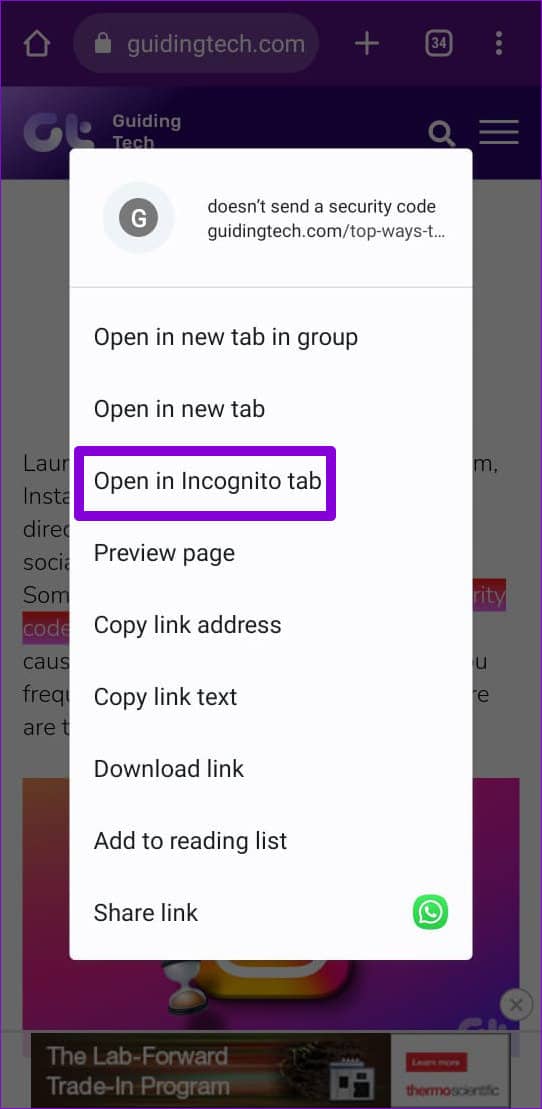
或者,您可以打开一个新的隐身窗口并尝试在其中打开一些链接。如果此方法有效,禁用扩展程序或清除浏览器缓存和 cookie 将解决问题。
3.禁用浏览器扩展(仅限桌面)
在 Chrome 中使用第三方扩展可以扩展浏览器的功能。尽管有许多优秀的 Chrome 扩展程序可以增强您的体验,但并非所有扩展程序都可靠。
如果错误的扩展程序导致此问题,您需要禁用 Chrome 中的所有扩展程序,然后再次使用浏览器。在顶部的地址栏中输入 chrome://extensions,然后按Enter 。然后,使用切换按钮一一禁用所有扩展。
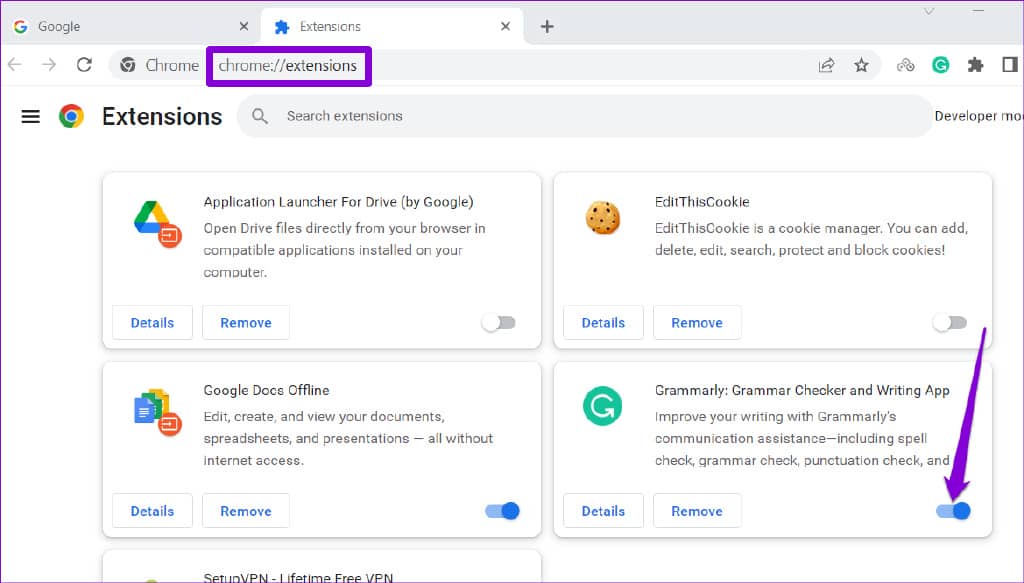
在此之后重新启动 Chrome 并尝试打开一些链接。如果禁用扩展可以解决问题,您可以一次重新启用所有扩展以找出导致问题的原因。
4. 清除浏览器缓存和 COOKIE
当您在网上冲浪时,谷歌浏览器会收集临时数据以节省带宽并减少加载时间。但是,如果该数据变得不可访问,Chrome 可能难以打开链接或执行其他任务。要修复它,您必须按照以下步骤清除 Chrome 的缓存和 cookie 。
在桌面上
第 1 步:按 Control + Shift + Delete(或在 Mac 上为 Command + Shift + Delete)快捷键打开清除浏览数据面板。
第 2 步:在时间范围菜单中选择所有时间。然后,勾选“Cookie 和其他站点数据”和“缓存的图像和文件”框。
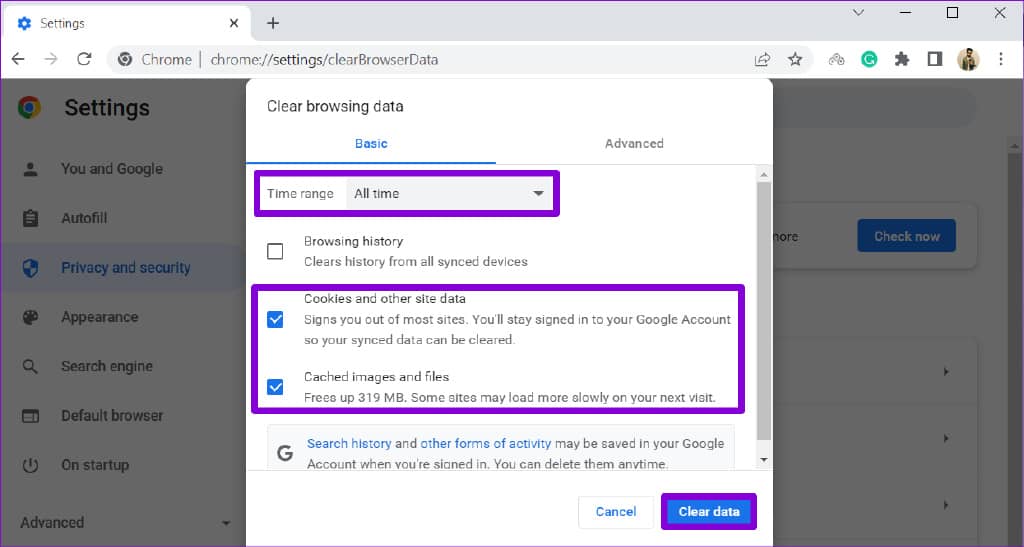
第 3 步:单击清除数据按钮继续。
在移动
第 1 步:在手机上打开 Chrome。点击右上角的三点菜单图标,然后选择设置。
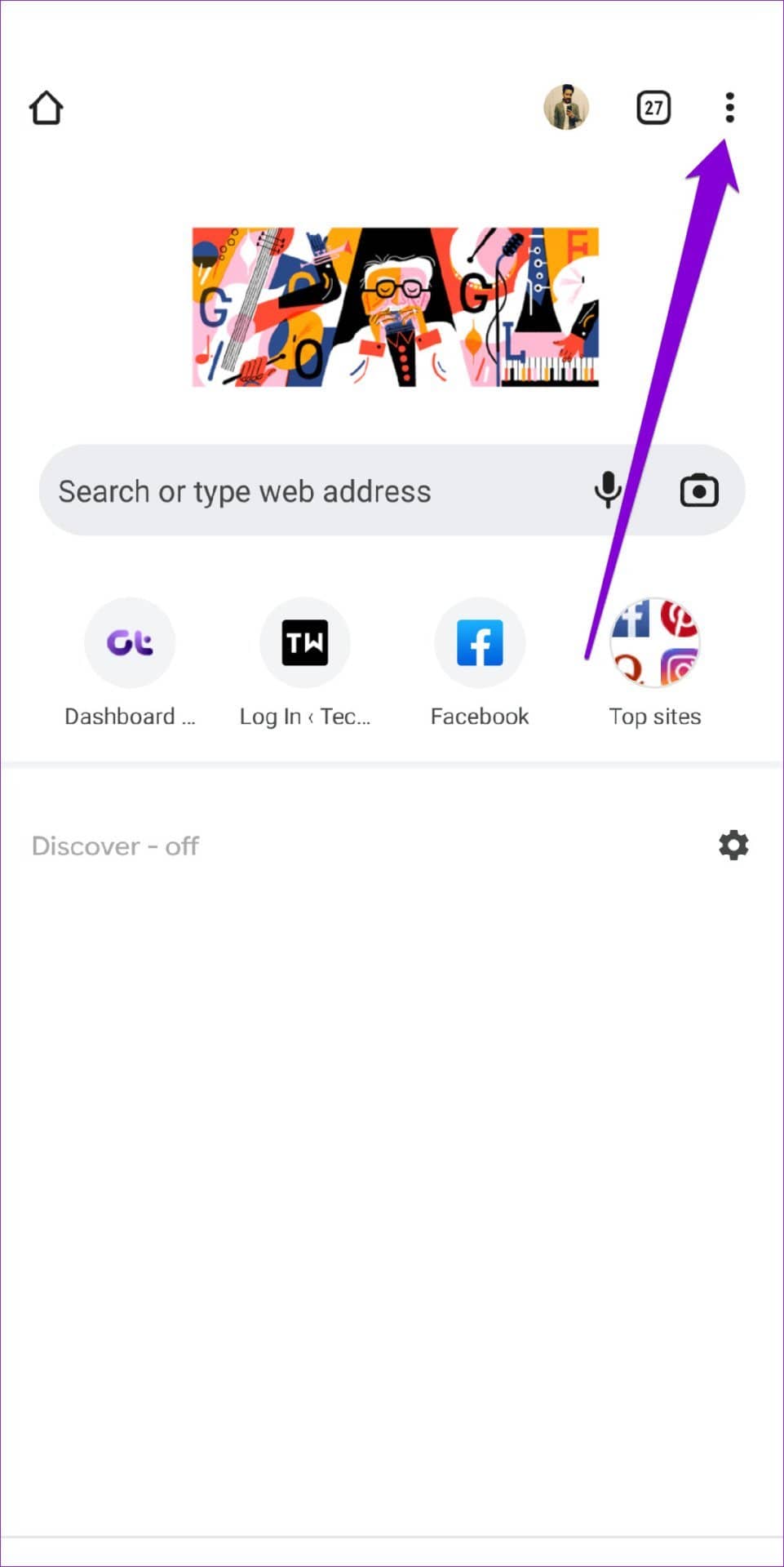
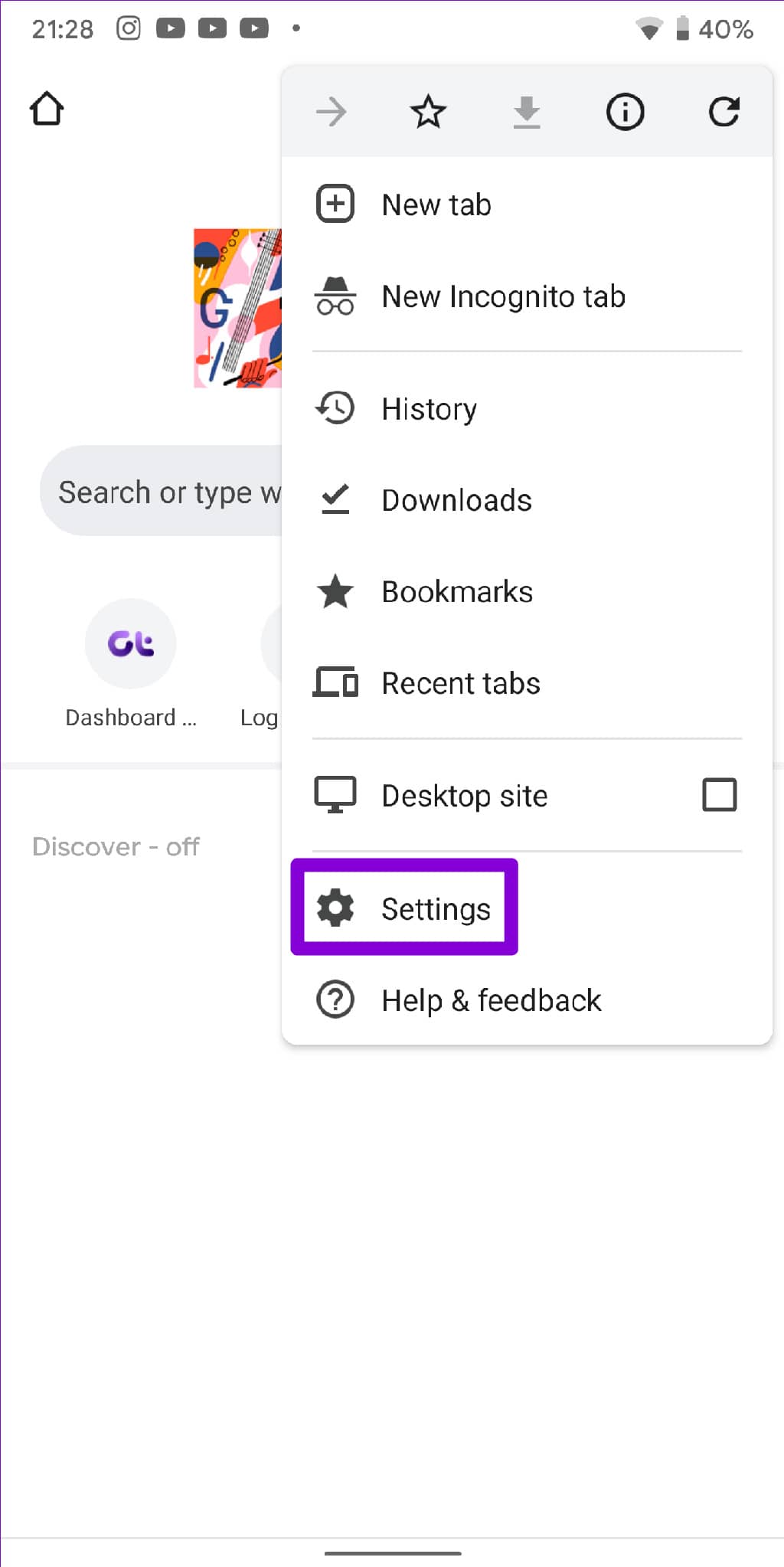
第 2 步:选择隐私和安全。
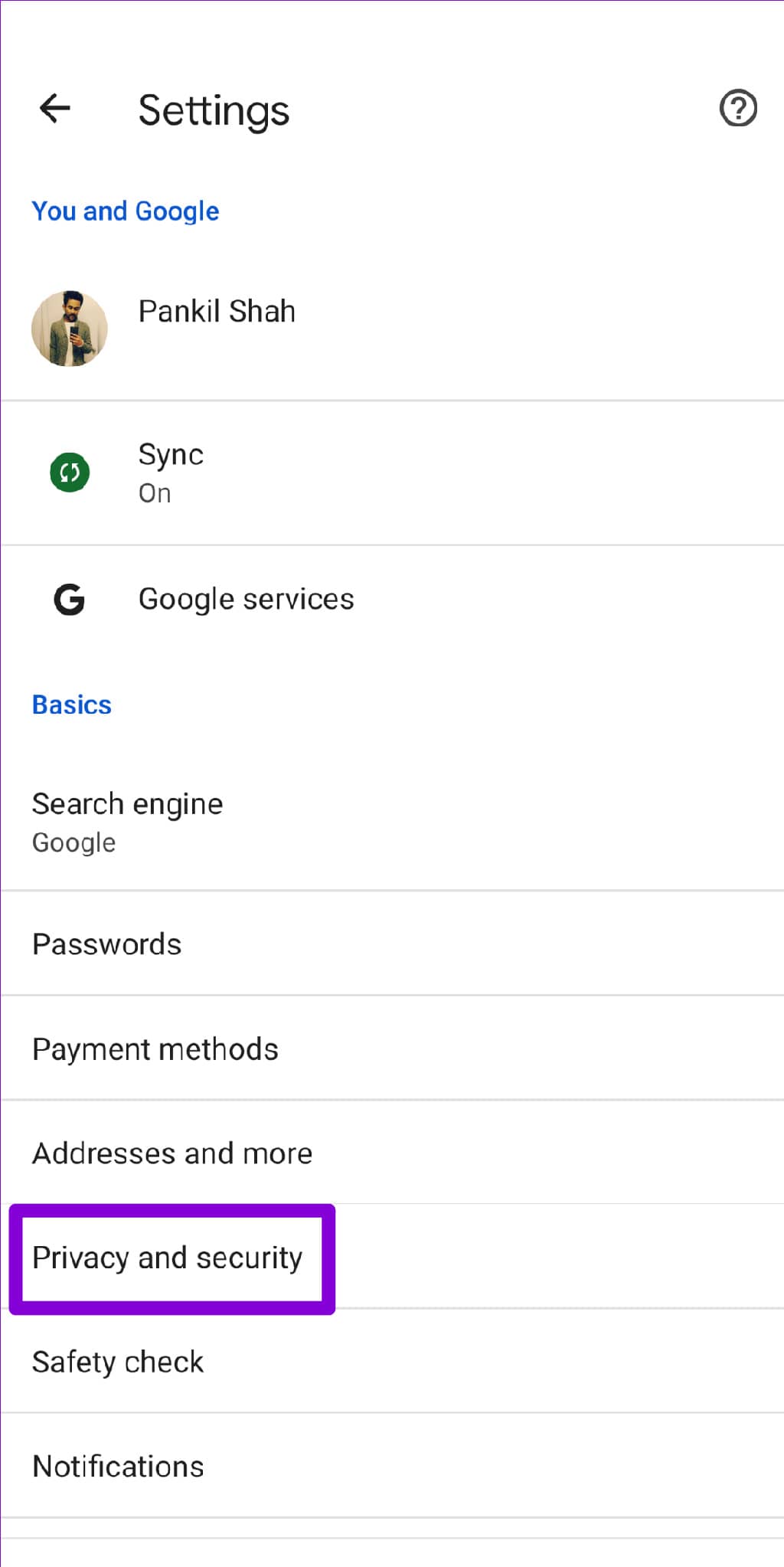
第 3 步:选择清除浏览数据。
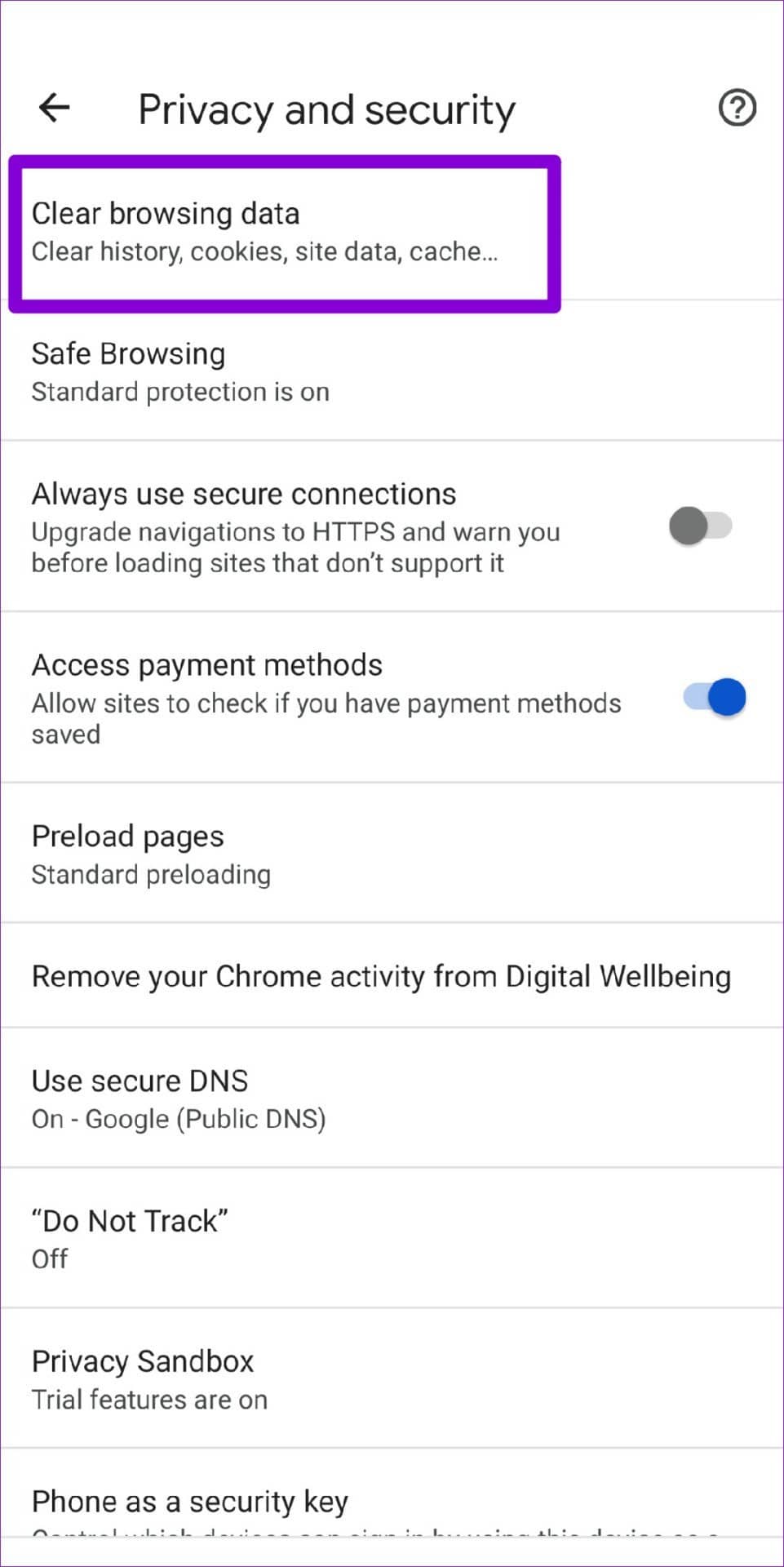
第 4 步:在时间范围菜单中选择所有时间。在点击清除数据之前标记“Cookies 和站点数据”和“缓存的图像和文件”选项。
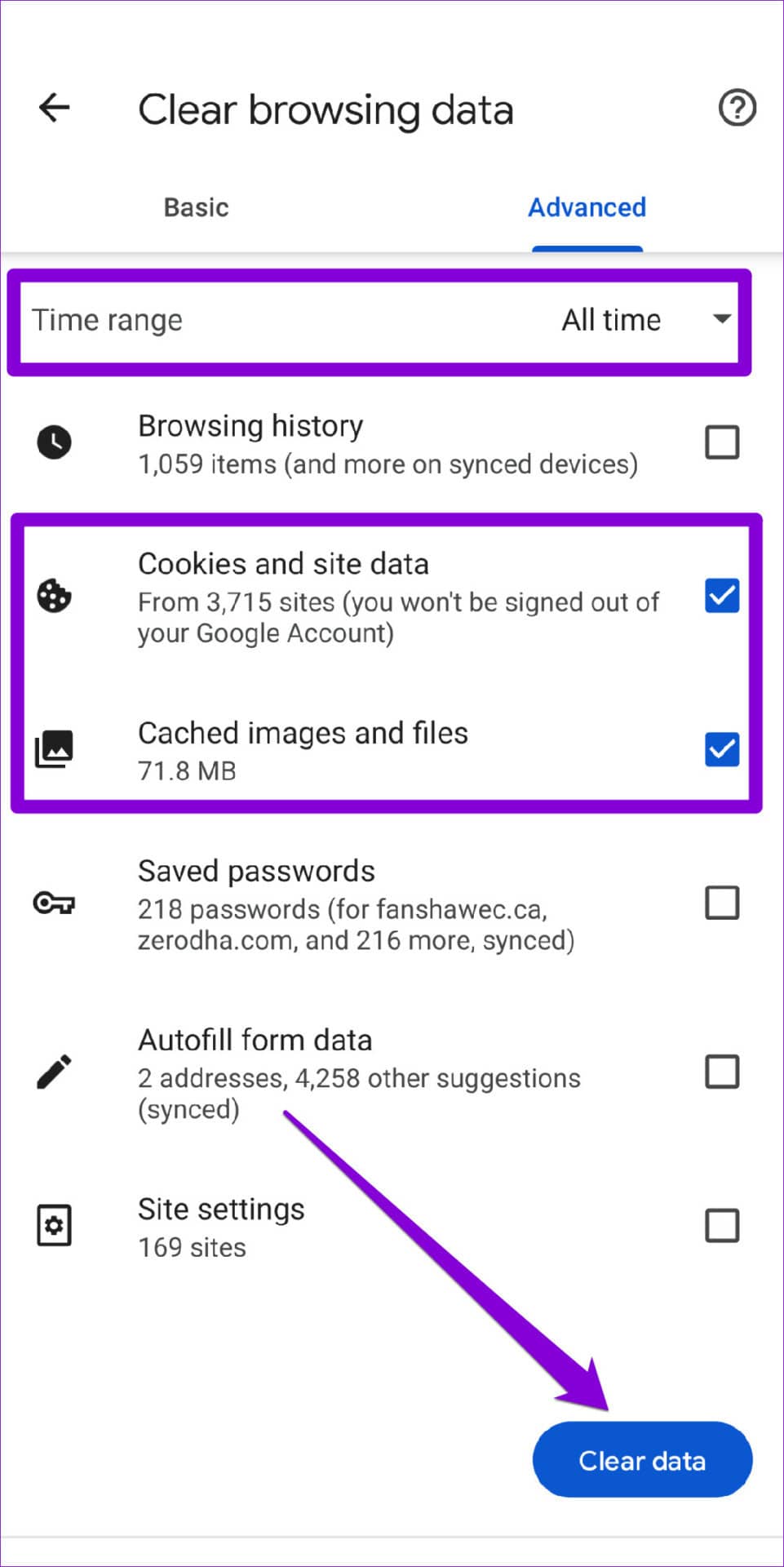
5. 使用 CHROME 查找有害软件(仅限 WINDOWS)
在您的计算机上运行的可疑程序也会干扰浏览器进程并导致问题。值得庆幸的是,Chrome 包含一个方便的清理工具,可以帮助您识别计算机上的此类恶意程序。运行它的方法如下。
第 1 步:在 Chrome 中,单击右上角的省略号图标并选择“设置”。
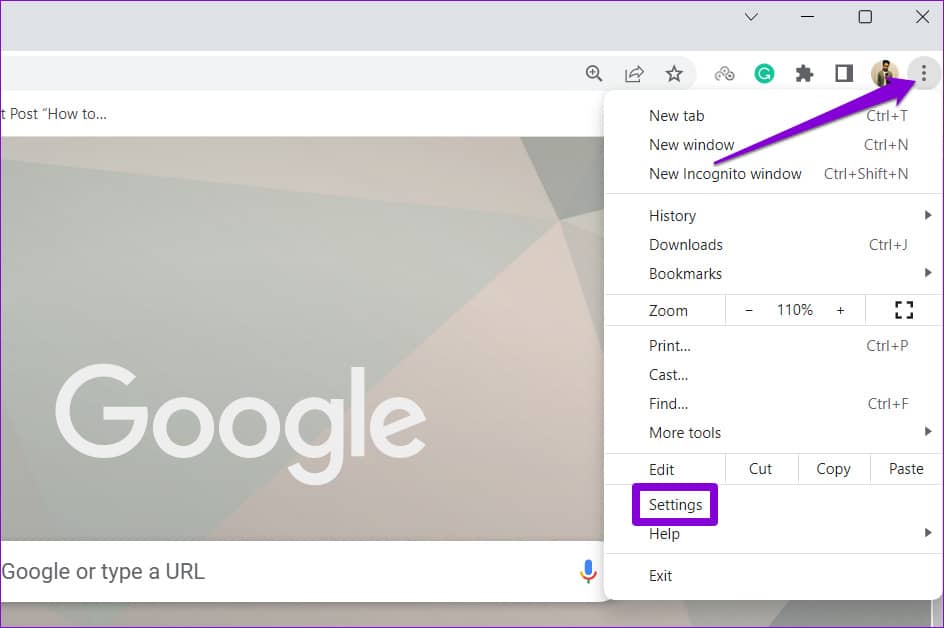
第 2 步:切换到“重置和清理”选项卡。然后,单击清理计算机。
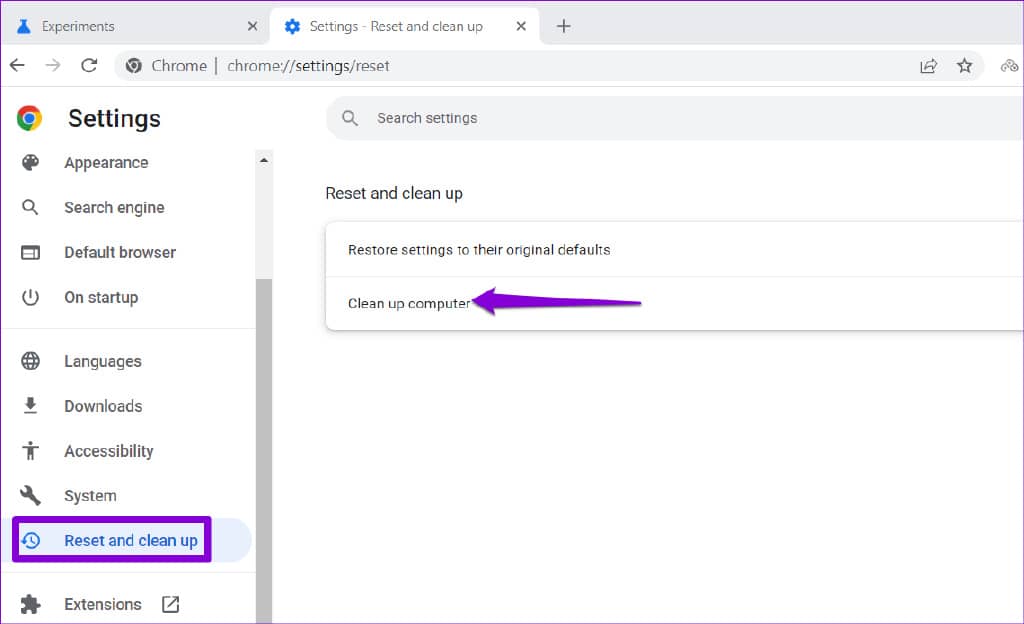
第 3 步:单击“查找”按钮启动扫描。
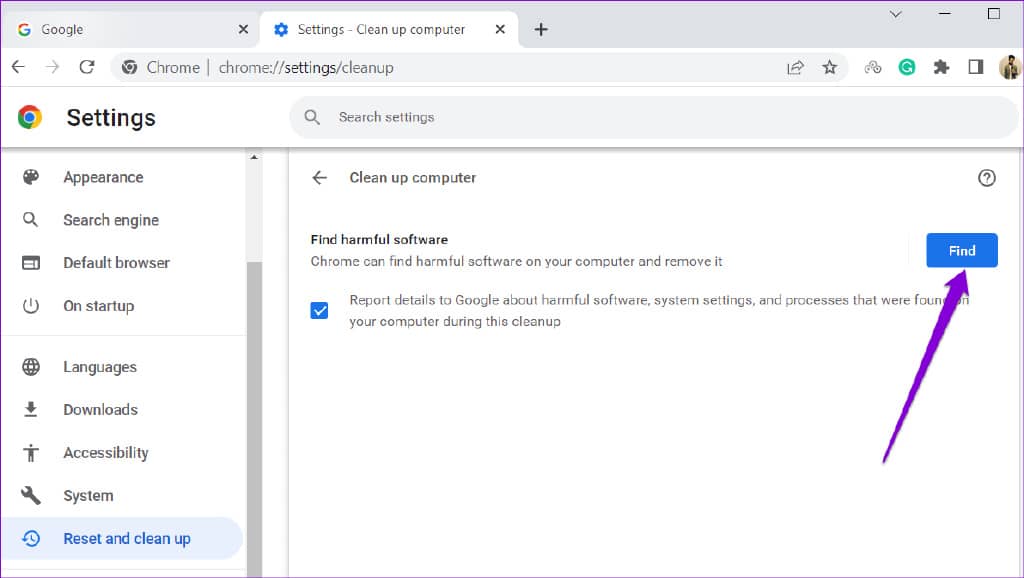
如果 Chrome 检测到任何有害的应用程序或程序,请考虑将其卸载并查看是否可以解决问题。
6.卸载并重新安装谷歌浏览器
虽然很少见,但 Chrome 的应用程序数据有时会损坏并导致此类异常。在这种情况下,您唯一的选择是从您的设备上卸载浏览器并重新安装。这不仅会删除任何损坏的应用程序数据,还会将浏览器更新到最新版本。
如果您在计算机上使用 Chrome,请在删除浏览器之前下载一份全新的 Chrome 安装程序。
返回浏览
谷歌浏览器可以说是人们可以选择的最好的浏览器。但是,它比您希望的更没有错误。如果您不想接受替代方案,应用上述解决方案应该可以帮助您彻底解决问题。







